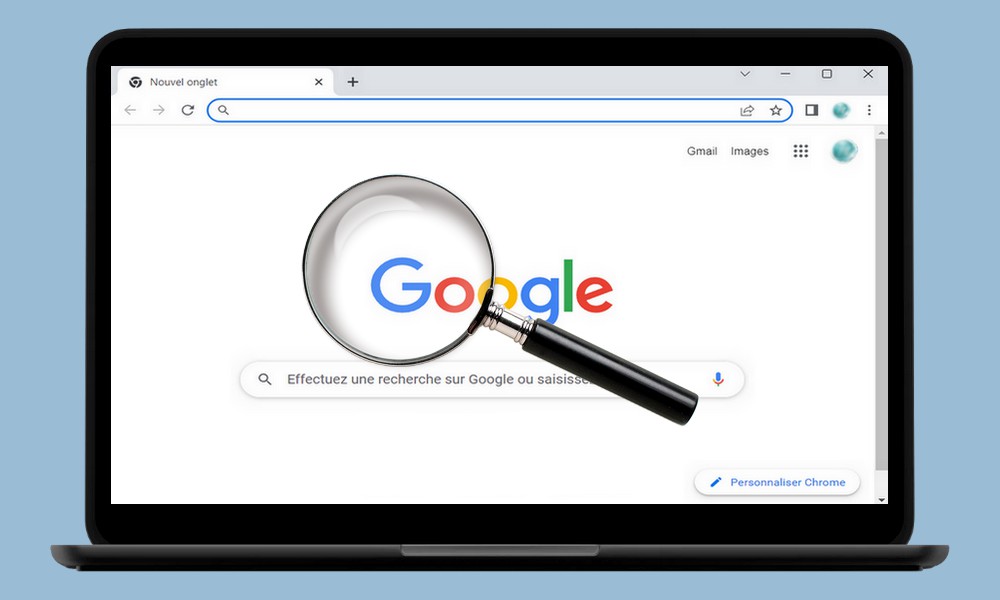如何修复 CS2 中的高 Ping 和丢包问题 – 教程
在在线游戏领域,流畅稳定的连接是您获得令人兴奋的体验的门票。不幸的是,高 ping 值和丢包等问题可能会让您在《反恐精英 2》(CS2) 中的游戏过程变得令人沮丧。不用担心,因为本教程旨在精心指导您通过简单而高效的步骤来排除和纠正这些问题,确保优化的游戏旅程。从微调网络设置到刷新 DNS 解析器缓存,本指南将为您提供克服延迟障碍的所有基本知识。让我们深入了解并为无延迟的游戏冒险铺平道路!
测试您的互联网连接速度
要开始您的故障排除之旅,首先建立互联网连接的稳定性至关重要。打开浏览器并前往快网进行快速而全面的互联网速度测试。该平台将说明您当前上传和下载速度的确切状态。如果您遇到结果波动或速度缓慢的情况,请考虑重新启动路由器或更改网络连接,以潜在地增强您在《反恐精英 2》中的游戏体验。例如,从无线连接切换到有线连接有时可以提供更稳定的连接。
测试与最近服务器的互联网连接
一旦您确定了互联网连接的完整性,下一步就是验证您所在地理区域内 CS2 服务器的运行状态。导航至官方反恐精英 2 服务器状态页面查看按区域分类的服务器状态的实时更新。该页面提供了详细的见解,用“延迟”、“激增”或“离线”等标签标记服务器以指示其当前功能。
如果您所在地区的服务器遇到问题,您可能需要耐心等待解决方案或采取主动措施。您可以选择使用可靠的 VPN 服务来切换服务器位置,这一过程可能会绕过区域服务器问题并为您提供更流畅的游戏会话。点击这里探索免费 VPN 服务,帮助轻松切换服务器位置,体验卓越的《反恐精英 2》游戏冒险。
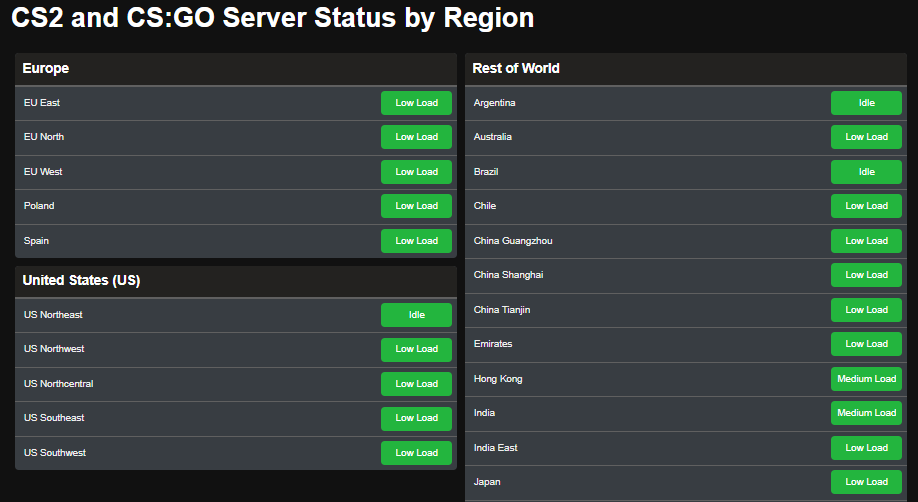
您所在地区的《反恐精英 2》服务器状态
路由器重启
增强游戏体验的一个简单而有效的步骤是重新启动路由器。此操作可以消除网络中的临时故障,从而可能减少游戏过程中的延迟和数据包丢失。例如,在重新启动之前拔掉路由器电源 30 秒,可以重置网络并提供与游戏服务器更新鲜、更流畅的连接。
阅读更多:Valorant – 如何修复 Windows 11 上的网络延迟、高 Ping 和数据包丢失
DNS 缓存重置
路由器重新启动后,下一个措施是刷新 DNS 解析器缓存。通过开始菜单搜索栏轻松访问命令提示符应用程序。在此应用程序中,输入命令ipconfig /flushdns,然后按 Enter 键。此操作会清除并重置 DNS 缓存,通常会导致 ping 值显着降低,从而使游戏会话更加流畅。
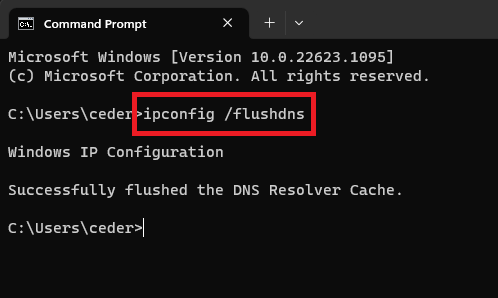
命令提示符
网络适配器驱动程序更新
随后,确定您的网络适配器驱动程序是最新的。导航至 Windows 设备管理器以启动此过程。在出现的窗口中,找到并展开“网络适配器”部分,右键单击适用的适配器,然后选择“更新驱动程序”选项。提示系统自动搜索更新的驱动程序软件,这个过程通常很快就会结束。如果识别您正在使用的精确网络适配器具有挑战性,请选择更新列出的每个设备的驱动程序,增强与 CS2 游戏服务器的连接并缓解高延迟和数据包丢失问题。
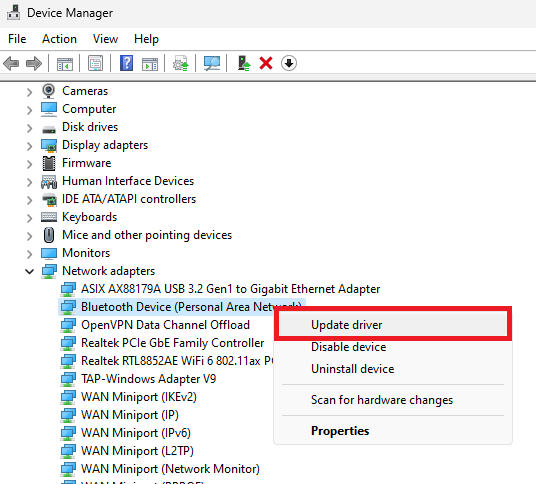
设备管理器 > 网络适配器 > 更新驱动程序
-
解决 CS2 中的高 Ping 和丢包问题的初始步骤是什么?
首先使用 fast.com 等平台验证您的互联网连接,以评估您当前的连接状态。如果检测到上传或下载速度不稳定等问题,请考虑重新启动路由器或更改网络连接。
-
如何查看我所在区域的CS2服务器状态?
您可以在官方服务器状态页面上按地区监控 CS2 和 CS:GO 服务器状态。如果您所在地区的服务器遇到问题(标记为“延迟”、“激增”或“离线”),您可能需要等待或使用 VPN 服务更改服务器位置。
-
刷新 DNS 解析器缓存的目的是什么?
刷新 DNS 解析器缓存有助于重置 DNS 缓存,这可以显着减少 ping 时间,从而改善游戏体验。
-
如何更新网络适配器驱动程序以获得更好的 CS2 体验?
可以通过 Windows 设备管理器更新网络适配器驱动程序。找到“网络适配器”部分,右键单击您的网络适配器,然后选择“更新驱动程序”。此过程可以增强您与 CS2 游戏服务器的连接,减少高延迟和数据包丢失。
-
重新启动路由器有助于减少延迟和数据包丢失吗?
是的,重新启动路由器可以清除临时网络故障,从而有可能减少 CS2 游戏会话期间的延迟和数据包丢失。

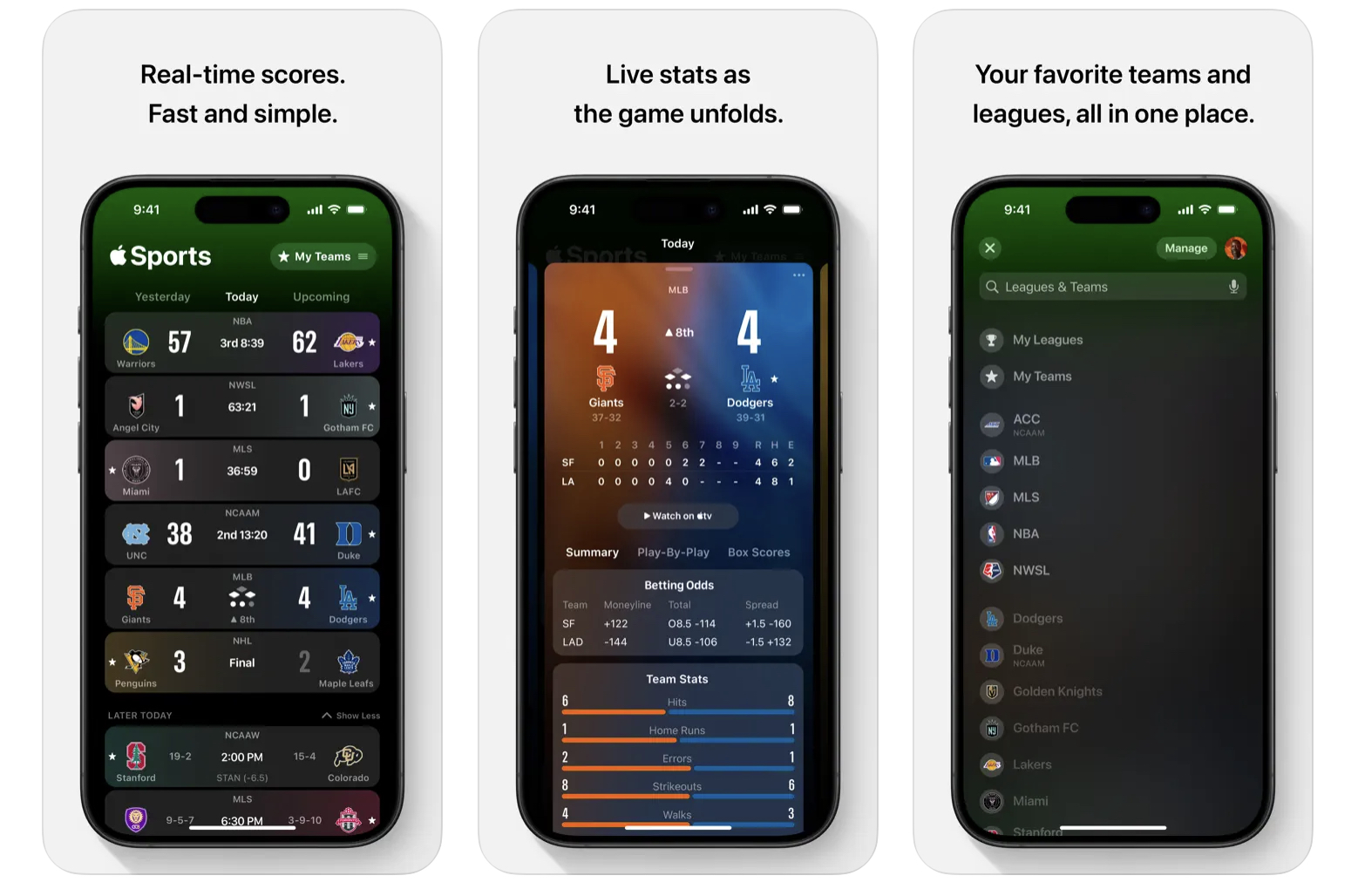
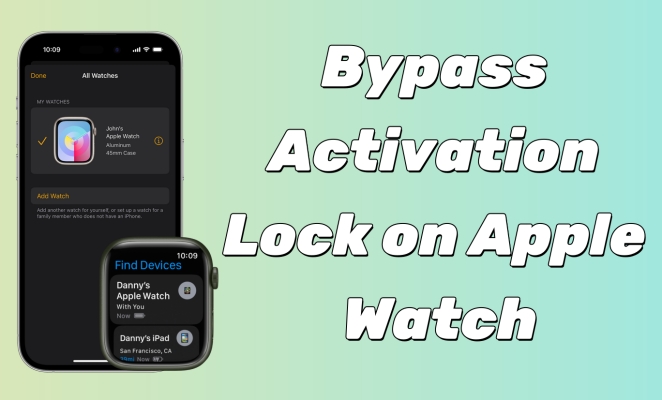

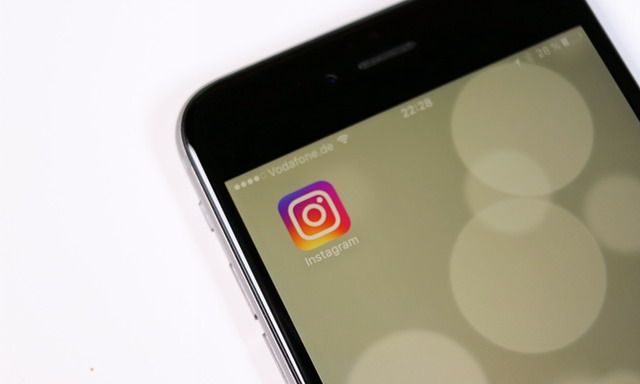
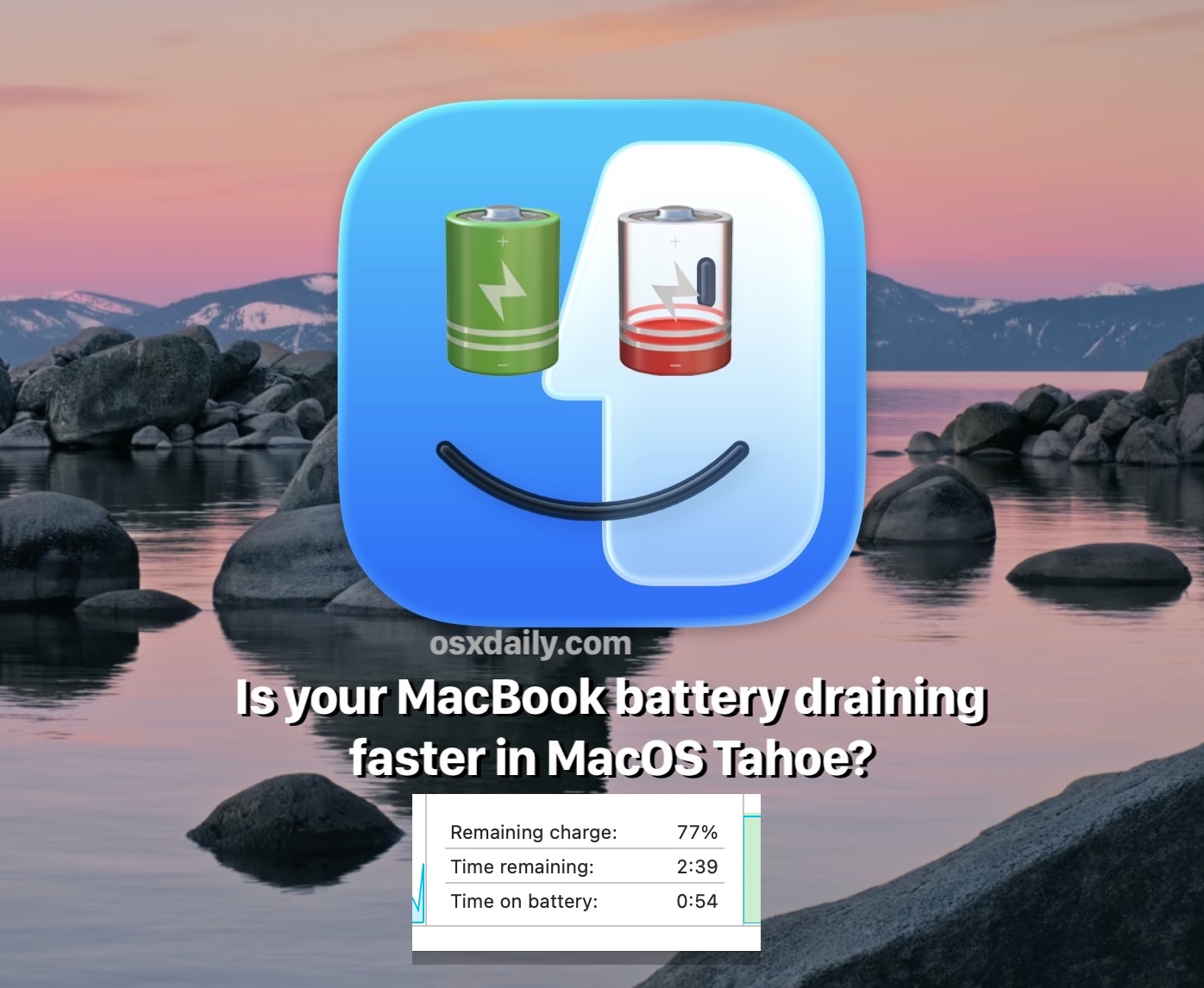

![如何更改 BLK 位置 [最新指南]](https://pfrlju.com/tech/avilas/wp-content/uploads/cache/2025/12/change-location-on-blk.jpg)
![俄罗斯禁止 FaceTime 通话吗? [最新消息]](https://pfrlju.com/tech/avilas/wp-content/uploads/cache/2025/04/1745342980_FixWarzone2ErrorE2809CApplicationUnexpectedlyStoppedWorkingE2809DonPC.jpg)
![如何更改三星手机上的位置 [最新指南]](https://pfrlju.com/tech/avilas/wp-content/uploads/cache/2025/12/change-location-on-samsung-phone.jpg)